7 cancellazione di pagine, 8 ordine delle pagine nel menu visualizzazione, 1 creazione di un nuovo gruppo – SMA SUNNY WEBBOX Manuale d'uso
Pagina 41: Cancellazione di pagine, Ordine delle pagine nel menu visualizzazione, Creazione di un nuovo gruppo
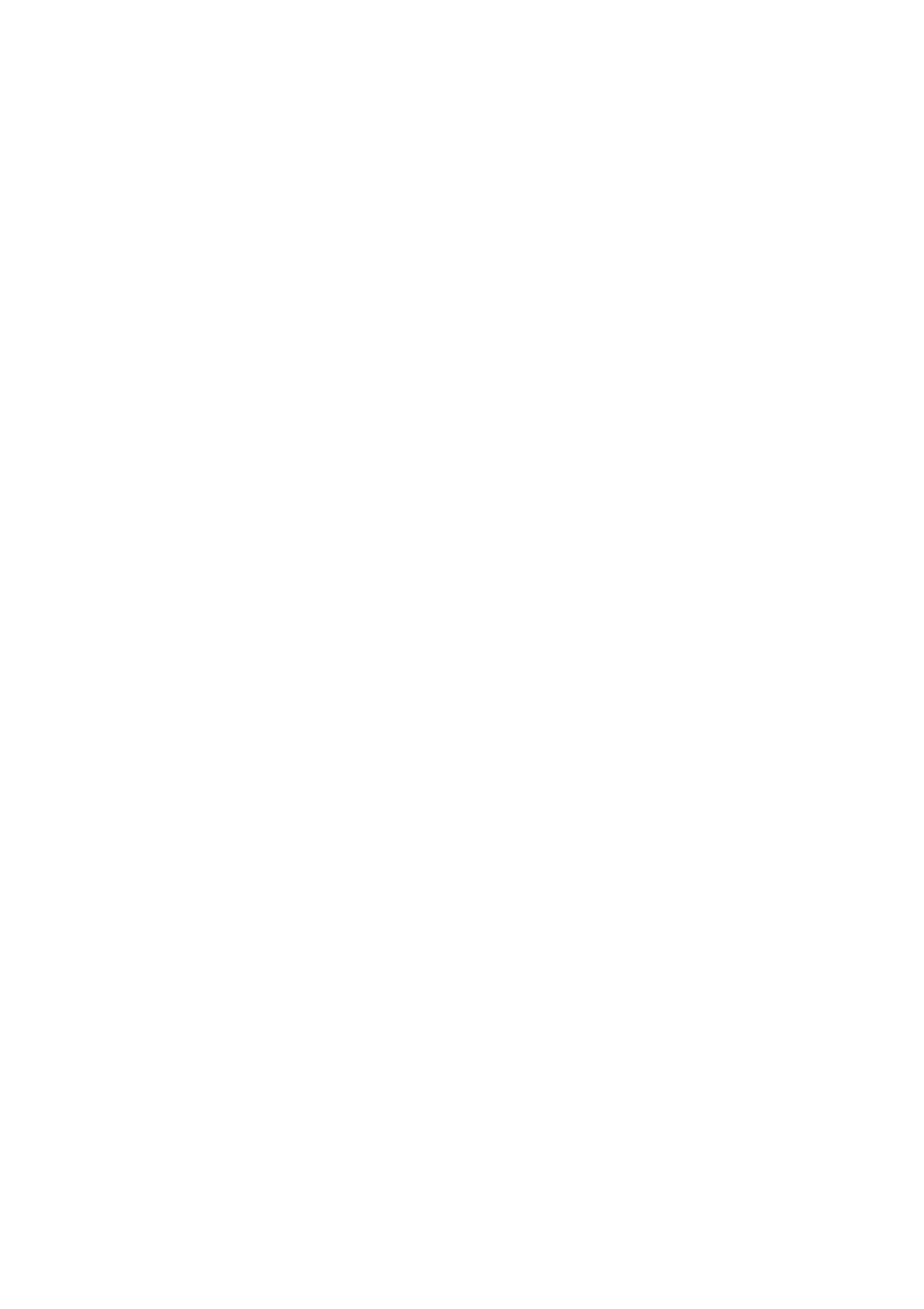
6 Creazione di pagine
SMA Solar Technology AG
40
SPortal-WB-CLCON-BA-it-25
Istruzioni per l’uso
Presentazione delle pagine in Internet
Ciascuna delle pagine personali su Sunny Portal dispone di un proprio URL. Con questo URL è
possibile creare un link da un altro sito Internet alla propria pagina. È possibile richiamare l’URL della
pagina come descritto in seguito:
1. Selezionare il nome della pagina desiderata.
☑ La pagina selezionata si apre.
2. Visualizzare la configurazione:
– Se è stata scelta una pagina nel menu “Visualizzazione“, selezionare la scheda
“Configurazione pagine“.
– Se è stata scelta una pagina nel menu “Nome del proprio impianto“, selezionare
“Configurazione > Nome della pagina“.
3. Per visualizzare l’anteprima, selezionare “Aprire pagina in una nuova finestra“.
4. Copiare l’URL dal campo “URL della pagina“ e inserirlo come link in un programma per la
creazione di pagine Internet (per es. Microsoft Office Frontpage) oppure integrarlo nella
propria pagina Internet tramite un cosiddetto iFrame.
6.7 Cancellazione di pagine
È possibile cancellare tutte le pagine del menu “Visualizzazione“.
1. Nel menu “Visualizzazione“ selezionare il nome della pagina.
☑ La pagina selezionata si apre.
2. Selezionare la scheda “Configurazione pagine“.
3. Per cancellare la pagina selezionare [Cancella pagina].
4. Confermare la richiesta con [Sì]
6.8 Ordine delle pagine nel menu Visualizzazione
6.8.1 Creazione di un nuovo gruppo
Dopo che è stato creato un nuovo gruppo è possibile attribuire pagine al gruppo modificando le
posizioni delle pagine.
1. Selezionare “Configurazione > Visualizzazione“.
☑ Si apre la pagina “Configurazione pagine (gruppi)“.
2. Selezionare [Nuovo gruppo].
☑ Si apre la pagina “Configurazione gruppo“.
3. Nel campo “Titolo gruppo“ inserire un nome per il gruppo.
4. Selezionare [Salva].
☑ Il nuovo gruppo è visibile nell’albero della directory e nel menu “Visualizzazione“.